
首先,打开一张素材图片(即将要修改的图片)
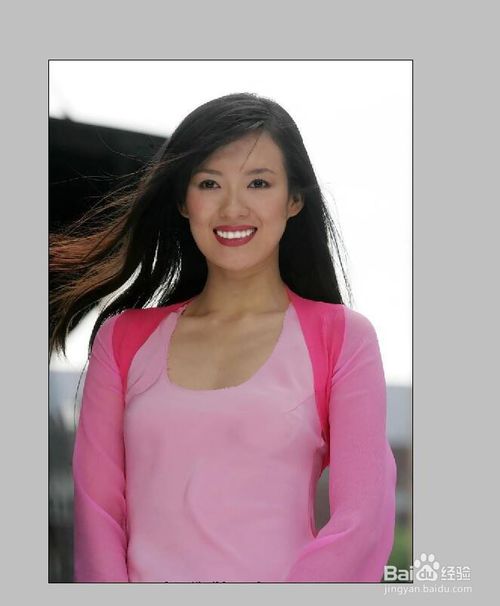
点击菜单栏里的滤镜--“液化”。进入到液化界面。
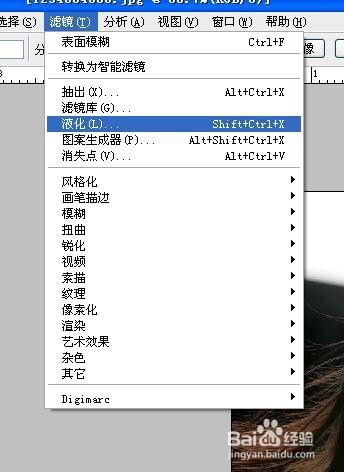
根据图像人脸的大小,调整笔触的大小,(这里小编将笔触调为85)
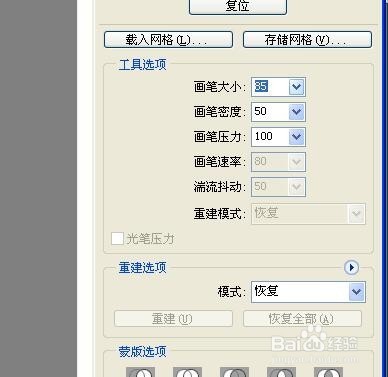
用向前变形工具(当前工具)按箭头方向推挤。图片上的人脸随之变瘦

瘦身时,如果有不想变形的地方,又怕被误修改,则点击左边的冻结蒙版工具。
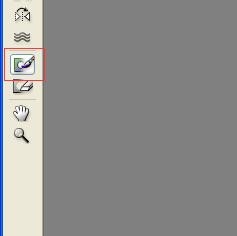
涂鸦不做变形的地方。
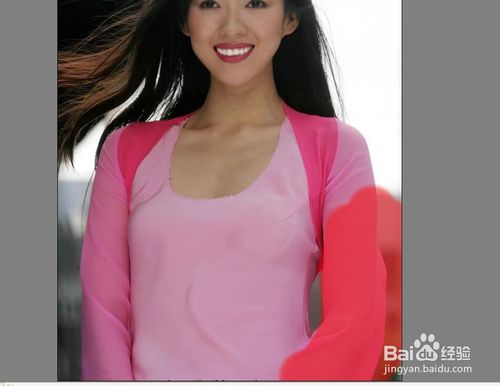
再点击左边“向前变形工具”对应该变形的地方进行变形。

给照片瘦腰,用向前变形工具将其向中间推压。
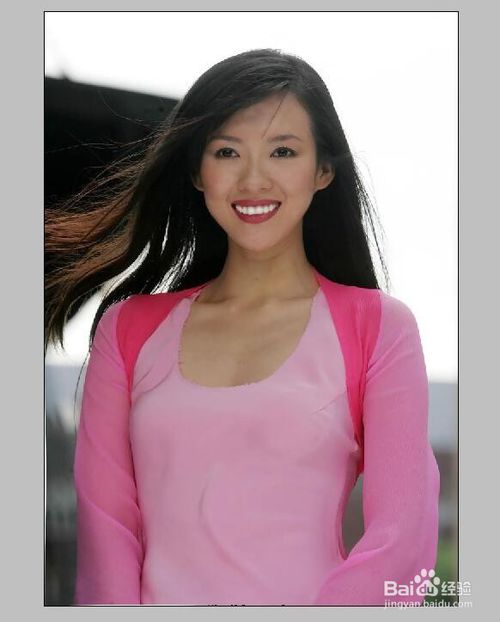
修改完成。对比下。
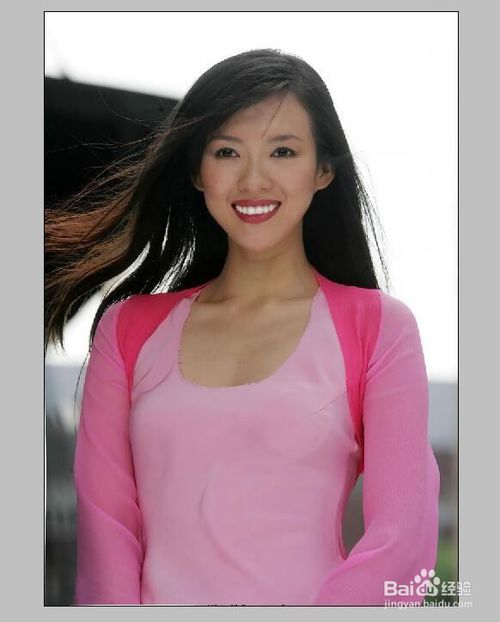
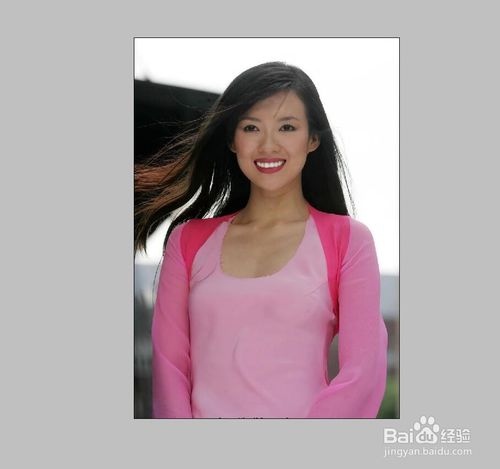

原图下面开始我们的一图五抠教程,第一种抠图方法会讲的比较细致,之后的四种方法有些与第一种相同,所以会讲解的比较简单。PS抠图方法一1、

有时候为了设计需要,我们要手动制作出公章的效果(当然不是为了干违法乱纪的事哈),例如做出一个下面这样的效果:那么我们是怎么用Photo

本篇教程将教大家如何抠出与背景颜色相近且还带反光的头发,可以说是有一定的难度与技巧。相信大家学会这篇抠头发教程后,就没有抠不出的毛发图

九宫格原本是指一种数字游戏,但现在大家第一反映估计是多张照片的拼接,例如微信微博发多张照片的时候就会自动帮我们排列成九宫格形式。这种九

作者合成的非常细腻,很多细节的处理都值得借鉴,如水面倒影的处理部分,作者先制作好水波纹理,然后把倒影部分用置换和动感模糊滤镜特殊处理,
手机访问:M.PSDEE.COM/电脑访问:WWW.PSDEE.COM